Sådan tilføjes en Tilt-Shift-effekt, så dine fotos ser ud som små modeller i Photoshop

Tiltskift-effekten er en underlig optisk illusion, hvor et almindeligt billede ligner et foto af en legetøjsmodel. Ved kreativt at sløre forskellige dele af billedet, lure du folks øjne til at fortolke alt i det som meget lille.
En tilt-shift-objektiv er den enkleste måde at gøre dette på, men de koster flere tusind dollars. I stedet vil vi efterligne effekten ved hjælp af Photoshop.
Trin 1: Vælg et billede
Denne effekt virker kun med bestemte typer fotos. Du vil have noget, der kunne tænkes at være en miniature model. Bred vinkel skud af bygninger eller skarer fra oven har tendens til at fungere bedst. Jeg bruger dette billede af Turner Field af Joshua Peacock.

Når du har et billede, du er tilfreds med, skal du åbne den i Photoshop.
Trin 2: Anvend effekten
Dupliker baggrunden lag ved at gå til Layer> Duplicate Layer eller trykke Control + J på tastaturet (Command + J, hvis du er på en Mac).
Gå derefter til Filter> Blur Gallery> Tilt-Shift. Din markør vil skifte til en tegnepind.

Klik på, hvor du vil have midten af fokusområdet, og du får et overlay, der ser sådan ud.

Det ser lidt kompliceret ud, så vi lader bryde ned hvad alting er:
- Klik og træk i den indre cirkel for at flytte midten af sløret rundt.
- Klik og træk på den ydre ring for at ændre det uskarphed, der bliver brugt.
- Klik og trække på kontrolhåndtagene på de faste linjer for at ændre vinklen på fokusområdet.
- Klik og træk et andet sted på de solide linjer for at ændre størrelsen på fokusområdet.
- Klik og træk på de punkterede linjer for at ændre størrelsen på overgangen mellem in-focus og sløret områder.

Spil rundt med indstillingerne, indtil du får noget, der ser rigtigt ud. Jeg har forøget Blur til 25, reduceret størrelsen af fokusområdet i forgrunden, reduceret overgangen i forgrunden og øget overgangen i baggrunden.

Når du er glad Tryk på Enter med dine indstillinger. Her er hvad min ser ud nu:

Trin 3: Tilføj dine afslutningsvinkler
RELATERET: Hvad er justeringslag i Photoshop?
Med den anvendte tilt-shift effekt skal dit billede være godt på dets måde at ligne en miniature model. Nu er det på tide at anvende de sidste hånd, du vil have. Jeg skal lysere mit billede op og tilføje noget mætning for at gøre det til at se lidt mere legetøjagtig ud.
Gå til Lag> Nyt justeringslag> Vibrance og træk skyderen Mætning til højre. Omkring 17 ser godt ud til det billede, jeg bruger, men går med det, der virker for dig.
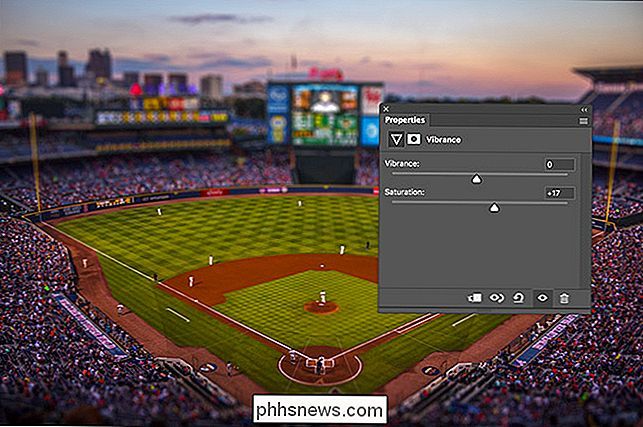
RELATERET: Hvad er kurver i Photoshop?
Gå derefter til Lag> Nyt justeringslag> Kurver og klik et punkt et sted i midten af linjen. Træk det op for at lyse billedet. For mere om brug af kurver, se vores detaljerede vejledning.
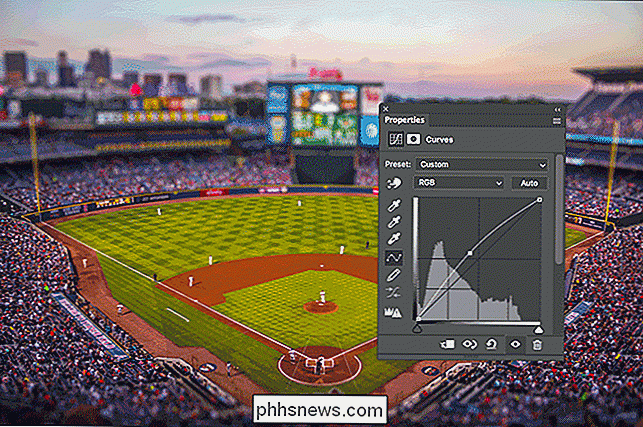
Og med det er det gjort. Vi har taget et almindeligt billede og ændret det til denne seje, model-esque effekt.


Sådan sparer du batterilevetid på Android Wear
Hvis du rocker Android på dit håndled, er der en chance du har lært at stole på dens bekvemmelighed ganske tungt. Og hvis du er i den position, så ved du sikkert også, hvor irriterende det kan være, hvis dit ur løber tør for juice midt på dagen. Heldigvis er der en håndfuld enkle tweaks du kan gøre for at øge dit ur batteriets levetid.

Sådan søger du et hvilket som helst websted fra Chrome's adresselinje
Chrome er den valgte browser til mange mennesker, og hvis du søger at overbelaste dit søgeord, er der en hurtig og nem måde at Søg alle dine yndlingswebsteder direkte fra adresselinjen (eller som Google kalder det, Omniboxen). Lad os tale om det. RELATED: Sådan søger du Google Drive direkte fra Chrome's adresselinje Vi har allerede dækket søgning af Google Drev fra omniboxen, og denne samme grundlæggende metode kan bruges til at søge på ethvert websted over hele linjen.



